Data uploaden naar de ESP8266 (SPIFFS bestandssysteem)
Voorbereiden van de Arduino IDE
Ik ga ervan uit dat je de esp borden al hebt geïnstallleerd (zie bij Arduino-uitvoeringen).Dan kun je nu de plug-in installeren. Ga naar https://github.com/esp8266/arduino-esp8266fs-plugin.
Daar staat alle benodigde informatie over hoe je moet installeren. Ik beschrijf het ook, maar op zeker moment kunnen mijn instructies verouderd zijn. Ergens in het bestand Readme.md staat een link naar releases. Klik op die link en download het bestand ESP8266FS-0.5.0.zip of een hogere versie als die er is.
Pak het bestand uit naar de map waarin de Arduino software is geïnstalleerd in de map tools. Bij mijn Windows computer is dat C:\Program Files (x86)\Arduino\tools. Als de map tools niet bestaat kun je die zelf aanmaken. Als je de Arduino opnieuw opstart, dan zou er nu een menu optie "ESP8266 Data Upload" bij moeten zijn gekomen. Zo niet, kijk dan alles nog eens goed na.
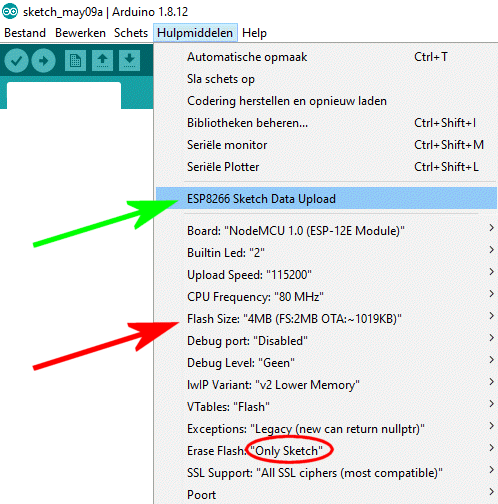
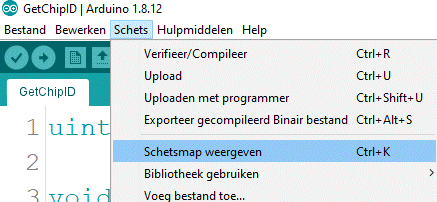
Om bestanden te kunnen uploaden moet het volgende kloppen:
- De bestanden moeten zich bevinden in een map met de naam data. Die map moet zich bevinden in de map van het programma dat in de Arduino IDE actief is. In de Arduino IDE kun je die map gemakkelijk vinden via menu Schets→Schetsmap weergeven (zie de beeldschermafdruk hierboven).
- De seriële monitor (of plotter) moet uit staan.
- Het juiste bord moet geselecteerd zijn.
- De juiste poort moet zijn gekozen.
- Je moet genoeg geheugen beschikbaar hebben. Je kan ook een deel van het flash geheugen gebruiken (zie bij de rode pijl: ik heb voor 2 MB gekozen).
De bestanden blijven nu in het flash geheugen staan tot er opnieuw iets wordt geüpload. Omdat flash geheugen slijt bij het overschrijven van gegevens is het jammer dat je op deze manier geen incrementele uploads kunt doen. Aan de andere kant is modern flash geheugen heel vaak opnieuw te beschrijven voor het stuk gaat. Bij het lezen van het flash geheugen speelt dit niet, dat kan zo vaak je maar wilt.
Hoe werkt het nu?
Als je op de menuoptie klikt dan zoekt de IDE bij de actieve sketch naar de map met de naam data. Alles wat daarin staat wordt gekopieerd naar het flash geheugen, zolang er genoeg geheugen vrij is. Als het geheugen vol raakt dan krijg je een melding en wat reeds geüpload is blijft erin staan.Dit systeem is erg handig. Er zijn twee voor de hand liggende manieren om hiermee te werken:
- Je kunt een dummy sketch maken met een makkelijk te onthouden naam. Een dummy sketch kan een lege sketch zijn met alleen een lege setup() en een lege loop() functie (ook wel BareMinimum genoemd). Sla de sketch op met de gewenste naam en zet in de bijbehorende sketchmap de map data. Je werkt aan je programma en zodra je gegevens naar het flashgeheugen wilt sturen open je tijdelijk het dummy programma. Na uploaden kun je terug naar het programma waarmee je bezig was. Deze methode is handig als je veel versies van hetzelfde programma's maakt met dezelfde data.
- Je kunt de map aanmaken onder het programma waarmee je bezig bent, zodat je verschillende mappen kunt uploaden afhankelijk van de toepassing die je hebt. Deze methode is handig als je maar een versie van een prgramma maakt, of als je oudere versies onder een andere naam wegschrijft.
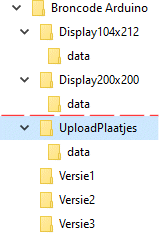
De eerste methode zie je daaronder. Het dummy programma heb ik "UploadPlaatjes" genoemd en dus heet de bijbehorende map ook zo. Onder deze map is een datamap gemaakt met de bestanden die ik in het flash geheugen wil hebben. Als ik nu een Versie4 aanmaak hoef ik geen datamap te maken. Ik blijf gewoon de datamap van UploadPlaatjes gebruiken.
Voorbeeldprogramma
Hieronder laat ik een voorbeeld programma zien. Zet onder de map waarin je je testprogramma hebt opgeslagen een map genaamd data met daarin een paar kleine tekstbestanden. Upload de map naar het flash geheugen. Als alles goed is gegaan kun je het testprogramma uitproberen. Het programma dat de data uploadt neemt de mappenstructuur die je eventueel onder data hebt gemaakt over. De bovenste map (de "root") geef je aan met een backslash. Dus als je zelf een bestand wil lezen uit de root, dan moet je een / voor de bestandsnaam zetten! Het testprogramma laat de bestanden zien met hun inhoud.// Test voor esp8622 flash geheugen // Zet niet meer dan een paar korte tekstbestanden in de data map! #include "FS.h" void setup() { Serial.begin(9600); Serial.println(); if (!SPIFFS.begin()) { Serial.println("Kan het bestandssysteem niet openen"); return; } leesAlleBestanden(); } void leesAlleBestanden() { Dir dir = SPIFFS.openDir("/"); while (dir.next()) { Serial.print("Bestand: "); Serial.println(dir.fileName()); File bestand = SPIFFS.open(dir.fileName(), "r"); while (bestand.available()) { String s = bestand.readStringUntil('\n'); Serial.println(s); } } } void loop() { }